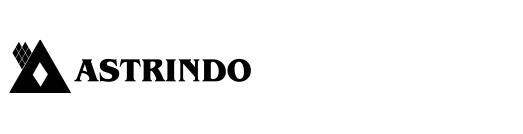Bermain game disaat jenuh memang menjadi hiburan bagi semua orang, namun akan menjadi sangat menyebalkan dan mengganggu pengalaman bermain game adalah Frame Rate rendah. Bayangkan Anda berjalan masuk ke dalam kota besar untuk pertama kalinya dalam sebuah game open world, namun gerakan karakter Anda menjadi sangat lambat. Kamera bergerak terasa lambat, bendera-bendera di atas kepala berhenti bergerak, dan karakter-karakter melompat dari satu posisi ke posisi lain secara tidak beraturan.
Frame Rate Rendah atau FPS Drop disebabkan oleh beberapa factor yang mempengaruhi. Sebelum kita mengetahui apa penyebab dan cara mengatasi Frame Rate Rendah, Kita harus mengetahui apa sebenarnya FPS Drop atau Frame Rate Rendah.
Apa itu FPS dan Apa yang Menyebabkan FPS Lambat?
Frame Per Second atau FPS adalah ukuran yang digunakan untuk mengukur seberapa banyak frame atau gambar yang ditampilkan oleh perangkat grafis dalam satu detik.
Kartu grafis, CPU, dan RAM Anda semua bekerja bersama untuk menghasilkan geometri, tekstur, cahaya, dan efek yang membentuk salah satu frame itu. Semakin tinggi FPS, semakin lancar dan responsif pergerakan dan tampilan grafis pada layer, namun komponen-komponen PC di atas akan semakin bekerja keras.
Ketika salah satu komponen dalam rangkaian ini menyebabkan bottleneck—misalnya, bottleneck merupakan proses aliran atau transmisi data yang terhambat atau macet karena penyebab -penyebab tertentu. CPU Anda memerintahkan GPU me-render sejumlah besar objek sekaligus—PC Anda menggambar frame per detik lebih sedikit. Alasan paling umum untuk FPS rendah adalah pengaturan grafis yang membuat beban kerja lebih besar daripada yang dapat ditangani oleh perangkat keras Anda.
Untuk meningkatkan Frame Rate atau FPS adalah dengan menggunakan CPU yang lebih cepat, RAM yang lebih besar, atau kartu grafis yang lebih baru yang menjadi salah satu solusi. Namun, sebelum memutuskan untuk meng-upgrade gear, Anda sebaiknya memperbaharui dan menyesuaikan pengaturan game dan kartu grafis terlebih dahulu untuk melihat, apakah kartu grafis anda dapat meningkatkan memperbarui perangkat lunak dan menyesuaikan pengaturan terlebih dahulu untuk melihat apakah Anda dapat meningkatkan FPS tanpa harus mengganti sistem Anda.
Meningkatkan FPS menjadi perlu karna selain berguna untuk menjalankan aplikasi berat dan bermain game. Karna, Ketika Anda bermain game dengan FPS diatas rata-rata, pengalaman bermain anda otomatis akan menjadi lebih mengasyikan dan lebih seru. Pada frame rate yang lebih tinggi, gerakan dalam game terlihat mulus dan lebih hidup.
Solusi yang Mudah untuk FPS Rendah
Jika Anda melihat FPS rendah di dalam game, ada beberapa langkah yang segera dapat Anda lakukan.
• Tutup proses latar belakang. Gunakan Task Manager (pintasan: CTRL+SHIFT+ESC), lalu klik tab CPU dan Memori untuk melihat aplikasi apa yang menggunakan sebagian besar CPU atau RAM Anda.
• Perbarui game Anda. Developer sering kali merilis patch dengan pengaruh performa besar. Aktifkan pembaruan otomatis di Steam atau di peluncur game pilihan Anda untuk memastikan Anda tidak melewatkan pembaruan.
• Perbarui driver grafis Anda. Optimasi dan fitur baru yang ditambahkan melalui driver GPU dapat memberikan peningkatan nyata pada FPS Anda. Pastikan untuk memperbaruinya melalui perangkat lunak produsen kartu grafis.
• Cari tweak dan modifikasi pemain. Pemodifikasi sering kali menemukan cara kreatif untuk meningkatkan performa, baik itu berarti memaksa game untuk berjalan pada 60 FPS atau menonaktifkan fitur yang tidak dapat ditemukan dalam menu pengaturan.
• Overclok CPU. Salah satu cara meningkatkan FPS pada game berat adalah dengan melakukan overclocking CPU. Dengan meningkatkan clock speed, komponen tersebut dapat melakukan lebih banyak siklus instruksi per detiknya, sehingga mampu mengolah data dan tugas lebih cepat. Dalam konteks gaming, hal ini berarti prosesor dan kartu grafis dapat menggerakan dan menggambar frame per detik dengan kecepatan yang lebih tinggi, sehingga FPS dalam game meningkat.
• Perbaiki penginstalan Anda. Jika Anda mengalami masalah performa yang tidak biasa, coba akses properti game di pustaka Anda (menggunakan peluncur seperti Steam atau Epic Game Store) dan temukan opsi “Repair/Perbaiki” atau “Verify Integrity/Verifikasi Integritas.”
Sudah paham? Semoga setelah membaca info ini, kamu tidak lagi menyalahkan jaringan internet jika tiba-tiba game yang sedang kamu mainkan drop fps-nya.